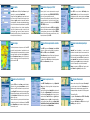2 . Elegir el destino
Presione MENU para acceder al Menu Simple. Seleccione Busca con el joystick
y presione la tecla +, aparecerá la ventana Busque Dirección.
Introduzca el País utilizando el joystick y presione + para introducir el nombre
del país. Se abre el teclado virtual: para escribir seleccione una letra a la vez
moviéndose con el joystick y presione la tecla + para conrmar. Geosat le dará
el nombre más probable, si no corresponde a lo que estaba buscando introduzca
otra letra. Cuando se visualiza el nombre que estaba buscando, seleccione ENT
en el teclado virtual y conrme con la tecla +, volviendo a la página Busque
Dirección. Repita el procedimiento para introducir el nombre de la ciudad
o del código postal y luego el numero cívico. Cuando ha introducido toda la
información, seleccione IR y conrme con +. Geosat calculará rápidamente la
ruta de su posición real hacia el destino elegido.
3 . Explorar el mapa
Con su Geosat puede moverse en el mapa como en un atlas. Presione ESC
para visualizar el cursor, luego desplacese en el mapa utilizando el cursor. Las
informaciones sobre los objetos que se encuentran bajo del cursor se visualizan
en una ventana. Para obtener mayor información presione el joystick al centro,
seleccione Info completo con el cursor y presione +, luego seleccione el
objeto que le interesa y presione + otra vez. Para regresar a su posición real,
presione dos veces la tecla ESC.
4 . Búsqueda de un Punto de Interés (PI)
Presione la tecla FIND, se abre la ventana Busca que permite la búsqueda de
PI por nombre o de los puntos que están cerca del cursor o en su posición.
Seleccione con el cursor PI en la casilla cerca del cursor y presione +: se abre
la ventana Categoría PI, seleccione una categoría y presione + para visualizar
subcategorías; elija una subcategoría y presione + para visualizar los 14 PI que
están más cerca del cursor: Están elencados con un icono, nombre, dirección
y distancia en Km del cursor.
Seleccione un Punto de Interés y presione + para visualizar las informaciones
(con indicaciones de las calles o del las localidades cercanas). Presione MENU
para abrir Busque el Menú que le permite mostrar en el mapa el punto elegido,
jarlo como destino y aun más.
5 . Introducir en el mapa un punto “Mark”
Presione el joystick en el centro en cualquier momento de su navegación
para abrir el menú funciones, seleccione AÑADA MARK EN MI POSICION y
conrme con +. Se crea enseguida un Mark en su posición.
Puede crear un Mark en cualquier punto del mapa: presione ESC para visualizar
el cursor, luego desplacelo con el joystick en el punto elegido. Presione el
joystick en el centro para abrir el menú funciones, seleccione AÑADA MARK
CON EL CURSOR y conrme con +.
Es posible modicar el Mark: presione dos veces MENU, seleccione Lista Mark y
presione +. Los Mark creados se encuentran en la carpeta (archivo) PERSONAL
y se pueden desplazar o copiar en otros archivos. Seleccione PERSONAL y
presione +. Seleccione el Mark y presione + para modicar el nombre, el icono,
la carpeta de pertenencia o jarlo como CASA.
6 . Elegir un Mark como punto de salida o de destino
Presione MENU 2 veces para entrar al Menú principal, seleccione Lista Mark
y conrme con +. Seleccione un archivo presionando + y luego seleccione un
MARK. Presione MENU para visualizar el Menú Lista Mark.
De Menu lista mark es posible mostrar el Mark en el mapa, jarlo como punto
de salida, destino o punto de la calle (avance del plano de la ruta).
Si ha creado un Mark como CASA, para jarlo como destino tiene que presionar
MENU, seleccionar Llévame a casa y conrmar con +.
7 . Programar las opciones de la ruta
Presione MENU. Del Menu Simple seleccione con el joytick Disposición del
Sistema y presione +. Desplace el joystick hacia la derecha, para seleccionar
la casilla Routing.
Es posible jar la ruta preferida como La más rápida (da la precedencia a calles
con ujo veloz) o como Distancia más corta (da la precedencia atajos aunque
sean calles secundarias), Menos vueltas (considera el trayecto con el menor
numero de maniobras) o Fuera Calle. Seleccione con el joystick la palabra
Ruta preferida y seleccione con el joystick entre las opciones disponibles y
presione + para jarlas. Además es posible elegir si evitar Autopista, Cambio
Sentido, Calle Peatonal, Rutas Ferry, Areas Habitadas, Rutas sin Asfalto,
y habilitar o deshabilitar el modo Detalles de Maniobra.
8 . Programar la computadora de bordo
Presione MENU 2 veces para visualizar el Menú Principal, seleccione
Disposición Data Box y conrme con +. Seleccione con el cursor la casilla del
Menú lateral que quiere modicar y seleccione +, luego de la ventana Campos
Datos Box elija cual información quiere visualizar y presione + para conrmar.
9 . Programar la luminosidad de la pantalla y el
volumen
Luminosidad: Geosat está predispuesto con un censor que regula
automáticamente la luminosidad de la pantalla. Cuando se encuentra en modo
batería, la luminosidad baja para permitir una mayor duración de la batería. Para
modicar la luminosidad siga presionando PAGE durante 2 segundos, se abre la
ventana Luminosidad. Presionar + para desactivar el control automático de la
luminosidad, luego mover el joystick hacia la derecha o la izquierda para jar el
valor preferido. Se puede escoger la opcion Vision Nocturna automatica.
Volumen: siga presionando la tecla FIND durante 2 segundos, se abre la
ventana Volumen. Mover el joystick para jar el valor preferido.
10. Programar el Menu Avanzado
Cuando se enciende el navegador, Geosat le propone le Menu simple, útil
para introducir velozmente el primer destino. El Menu Avanzado puede ser
programado en cualquier momento para una mejor programación de la ruta.
Una vez apagado el navegador, este se queda con el último Menu programado.
Si se desea modicar el Menu:
Para programar el Menu Avanzado, presione MENU. Del Menu Simple
seleccione con el Joystick Menu Avanzado y presione +.
Para programar el Menu Simple, presione MENU, seleccione con el joystick
Menu Simple y presione + para conrmar.

1 . PLUG & GO!
Posicione el soporte con ventosa en el parabrisas.
Introduzca la clavija (jack) del cable de
alimentación en el Geosat y la otra extremidad en
el enchufe del encendedor de cigarillos del coche
(la batería del Geosat no está cargada al primer
encendido). Presione la tecla PAGE.
El Geosat se enciende dando el mensaje
“Bienvenido a Bordo!”
Después de la panorámica Loading software, la
segunda panorámica pide si Quiere(s) utilizar
el Geosat en el modo pasajero? Seleccione SI
con el joystick y conrma con + para visualizar el
mapa. El Geosat busca los satélites y marca su
posición, avisándola con el mensaje Preparado
para navegar!
GUIA RAPIDA
EN 10 PASOS
Geosat 4 DRIVE
Registro del producto
Registre su AvMap Geosat 4 DRIVE en
www.avmap.it
Después del registro del producto, de la
Sección Suporte podrá bajar gratuitamente las
actualizaciones software disponibles.
AvMap entrega periódicamente las
actualizaciones del software para mejorar su
navegación.
Le aconsejamos de visitar el área Download una
ves al mes para estar siempre enterado de las
continuas innovaciones tecnológica de AvMap.
En el área Suporte puede también encontrar
informaciones y preguntas frecuentes sobre
todos los productos Avmap.
-
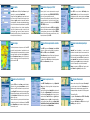 1
1
-
 2
2
Artículos relacionados
-
AvMap Geosat 4 CAMP Manual de usuario
-
AvMap Geosat 4 DRIVE Manual de usuario
-
AvMap G6 Farmnavigator + GPS Manual de usuario
-
AvMap Geosat 5 Manual de usuario
-
AvMap Geosat 5 BLU Manual de usuario
-
AvMap Geosat 5 BLU APRS Manual de usuario
-
AvMap GeoPilot II Manual de usuario
-
AvMap EKP V Manual de usuario